Зміст
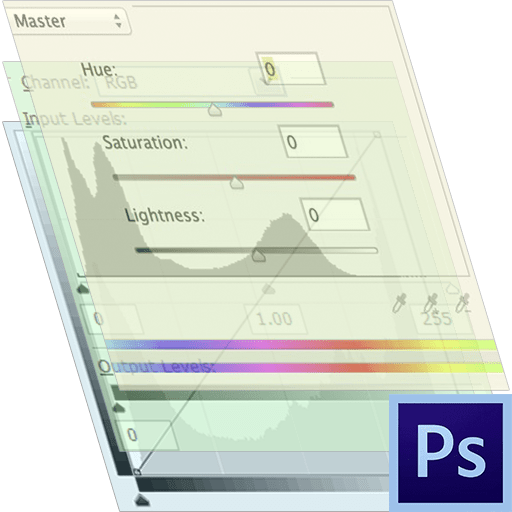
Обробка будь – яких зображень в Фотошопі часто має на увазі велику кількість дій, спрямованих на зміну різних властивостей-яскравості, контрасту, насиченості кольорів та інших.
Кожна операція, що застосовується через меню " Зображення-Корекція» , впливає на пікселі картинки (підлягають шарів). Це не завжди зручно, так як для скасування дій потрібно або користуватися палітрою «історія» , або кілька разів натискати CTRL+ALT+Z .
Коригувальні шари
Коригувальні шари, крім того, що виконують ті ж функції, дозволяють вносити зміни в властивості зображень без руйнівного впливу, тобто, без безпосередньої зміни пікселів. До того ж, користувач має можливість в будь-який момент змінити налаштування коригуючого шару.
Створення коригуючого шару
Коригувальні шари створюються двома способами.
- Через меню " шари-Новий коригувальний шар»
.
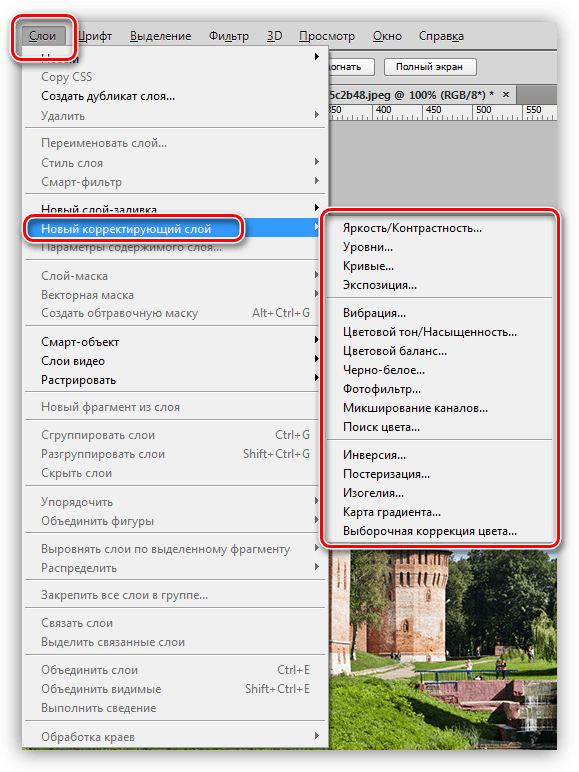
- Через палітру шарів.
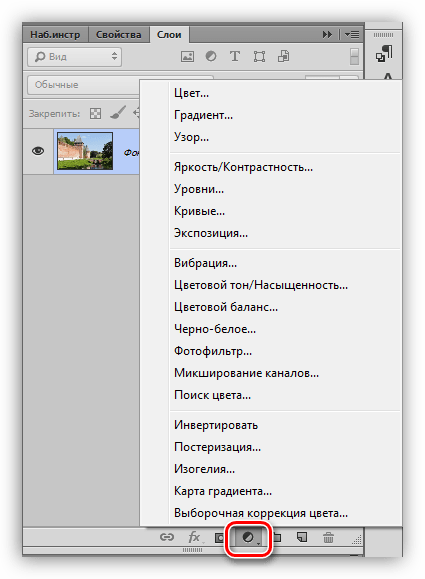
Другий спосіб кращий, оскільки дозволяє отримати доступ до налаштувань набагато швидше.
Налаштування коригувального шару
Вікно налаштувань коригуючого шару відкривається автоматично після його застосування.
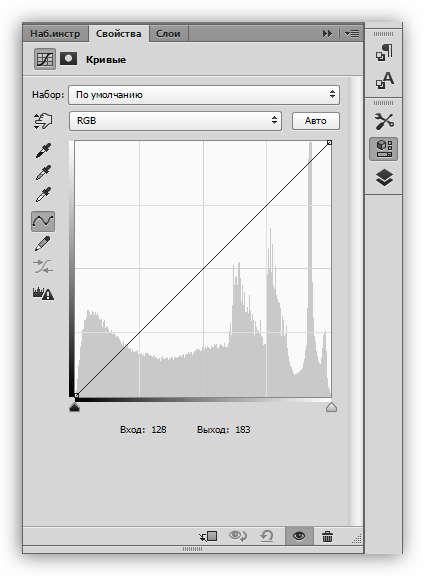
Якщо в процесі обробки потрібно змінити налаштування, то вікно викликається подвійним кліком по мініатюрі шару.
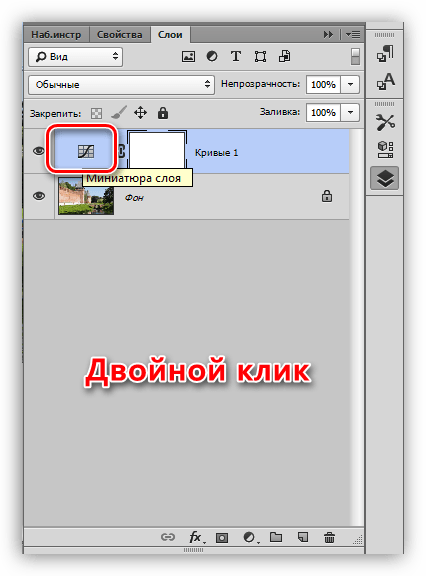
Призначення коригувальних шарів
Коригувальні шари можна розділити за призначенням на чотири групи. Умовні назви – "Заливка", "Яскравість / Контраст» « "корекція кольору" «»спеціальні ефекти" .

В першу входять «колір», «градієнт» і «візерунок» . Ці шари накладають відповідні своїм назвам заливки на підлягають шари. Найчастіше використовуються в комбінації з різними режимами накладення.
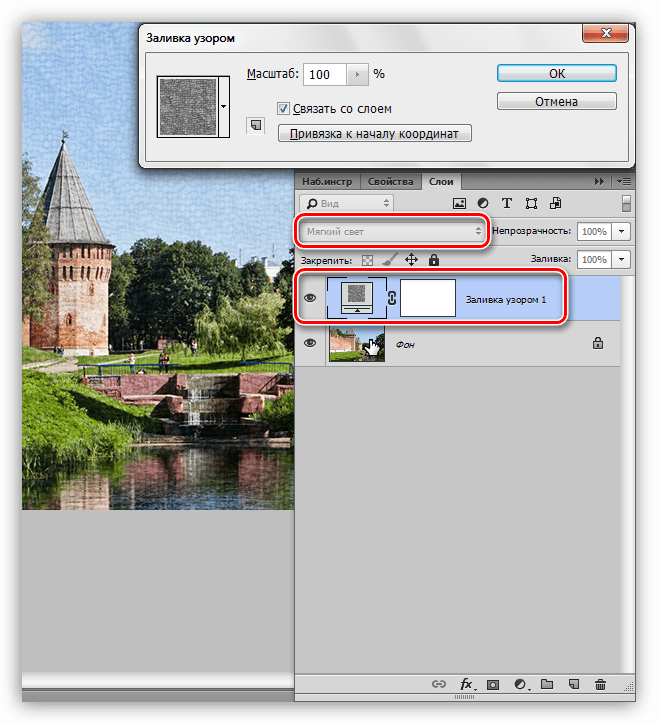
Коригувальні шари з другої групи покликані впливати на яскравість і контрастність зображення, причому можливо змінювати дані властивості не тільки всього діапазону RGB , але і кожного каналу окремо.
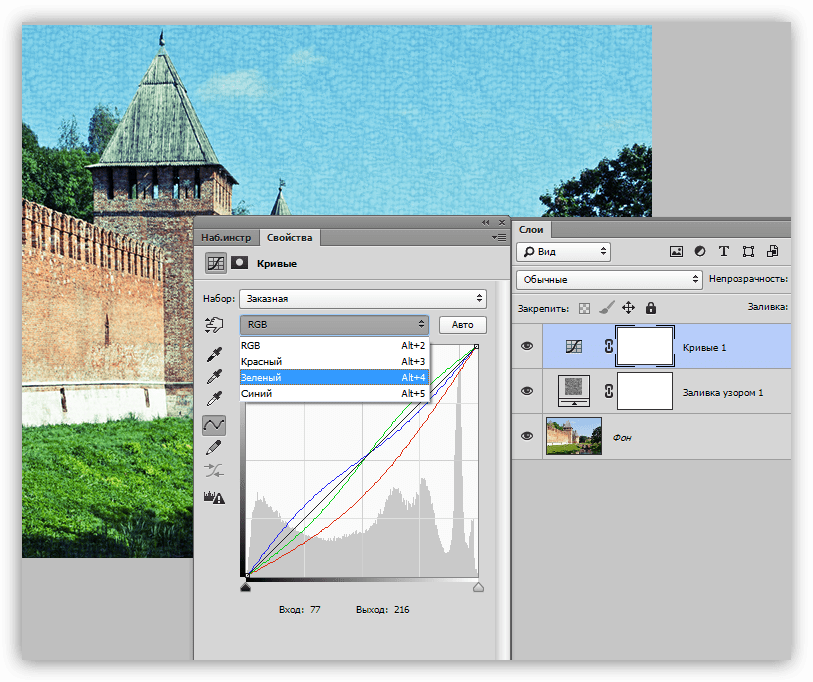
Урок: інструмент криві в Фотошопі
Третя група містить шари, які впливають на кольори та відтінки зображення. За допомогою даних коригувальних шарів можна кардинально поміняти колірну схему.
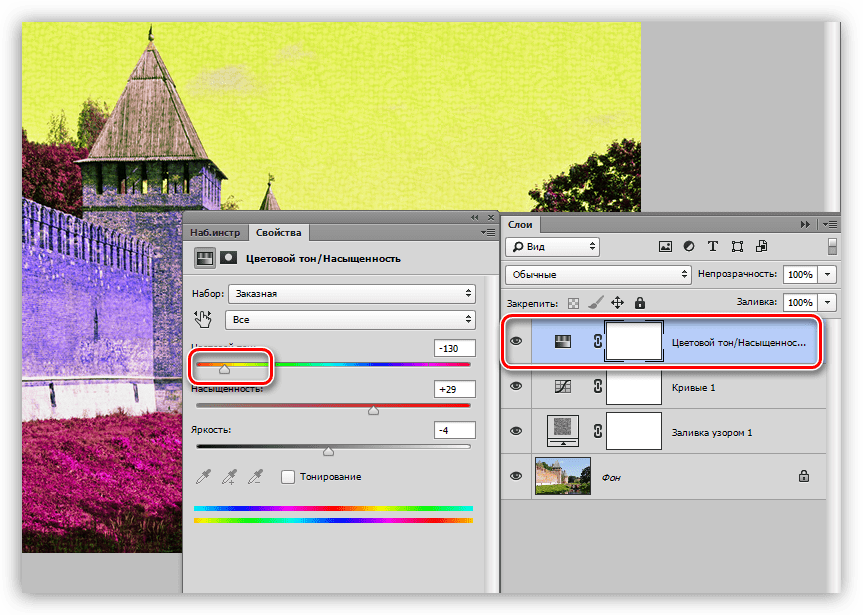
Четверта група включає коригувальні шари зі спеціальними ефектами. Не зовсім зрозуміло, чому сюди потрапив шар " карта градієнта» , так як він застосовується в основному для тонування знімків.
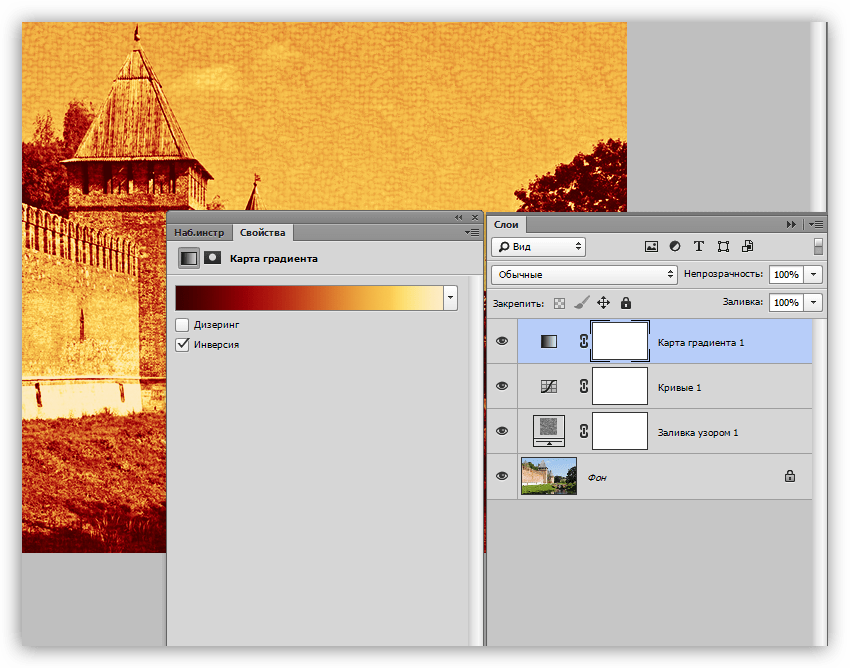
Кнопка прив'язки
У нижній частині вікна налаштувань кожного коригуючого шару знаходиться так звана «кнопка прив'язки». Вона виконує наступну функцію: прив'язує коригувальний шар до підлягає, відображаючи ефект тільки на ньому. Інші шари не будуть схильні до змін.
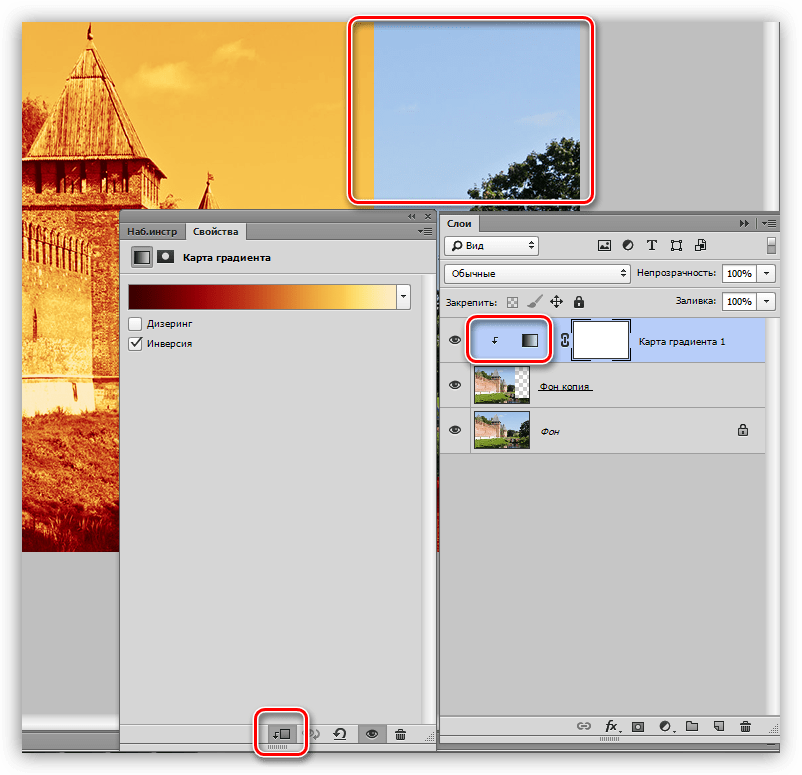
Жодне зображення (майже) не може бути оброблене без застосування коригувальних шарів, тому читайте інші уроки на нашому сайті для отримання практичних навичок. Якщо ви ще не використовуєте коригувальні шари у своїй роботі, то саме час почати це робити. Даний прийом дозволить значно зменшити витрати часу і збереже нервові клітини.




